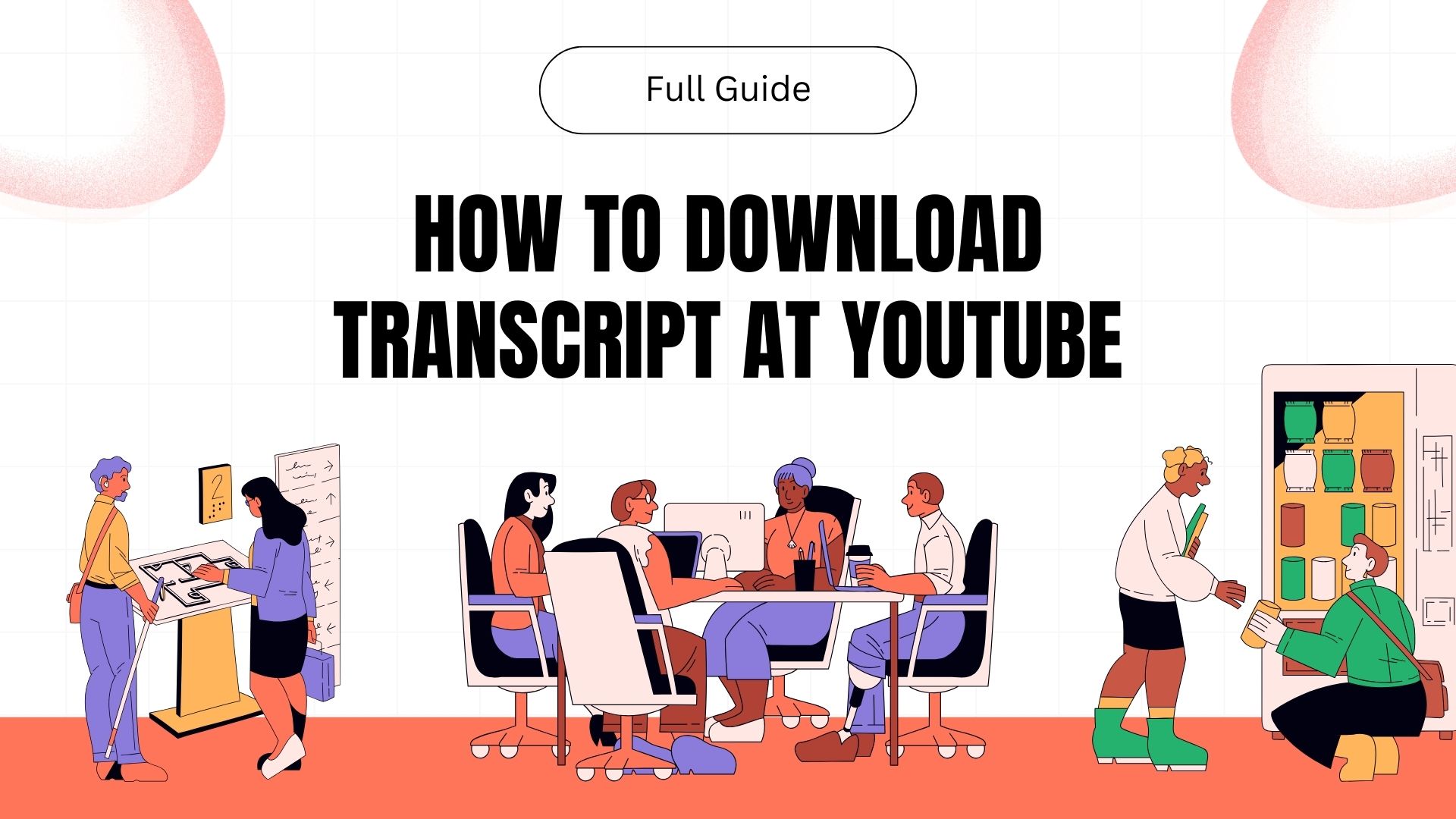Udskrifter kan være utroligt nyttige, når du vil indfange indholdet af en YouTube-video i tekstform. Uanset om du er en studerende, der tager noter, en indholdsskaber, der ønsker at genbruge videoindhold, eller bare en person, der foretrækker at læse frem for at se, kan det spare dig tid og kræfter at få en udskrift. Denne guide gennemgår de opdaterede metoder til at få udskrifter fra YouTube-videoer, herunder hvordan man bruger VOMO AI til at gøre processen endnu mere effektiv.
Metode 1: Brug af YouTubes indbyggede udskriftsfunktion
Trin 1: Åbn YouTube-videoen
Gå først ind på YouTube og find den video, du vil have en udskrift til. Klik på videoen for at begynde at afspille den.
Trin 2: Få adgang til udskriften
Tidligere kunne du få adgang til udskriften ved at klikke på menuen med de tre prikker under videoen. YouTube har dog opdateret denne proces. Nu skal du gøre følgende:
- Rul ned under videoen for at finde videobeskrivelsen.
- Se efter indstillingen "Vis udskrift", som nu er placeret nederst i beskrivelsen. Hvis du ikke kan se den med det samme, kan du udvide beskrivelsen ved at klikke på "Vis mere".
Trin 3: Se og tilpas udskriften
Klik på "Vis udskrift" for at åbne udskriften i højre side af videoafspilleren. Du kan nu scrolle gennem hele udskriften og følge med i videoen. Hvis du foretrækker det, kan du klikke på de tre prikker i udskriftsvinduet for at slå tidsstemplerne til eller fra, alt efter dine behov.
Trin 4: Kopier udskriften
Du kan nemt kopiere hele udskriften ved at markere teksten med musen og bruge kopieringsfunktionen (Ctrl+C på Windows, Command+C på Mac). Indsæt det i et dokument til videre brug.
Bemærk: Ikke alle YouTube-videoer har tilgængelige udskrifter. Det afhænger typisk af, om videoskaberen har aktiveret automatiske billedtekster eller uploadet sine egne billedtekster.
Metode 2: Brug af VOMO AI til forbedret transskription
Selv om YouTubes indbyggede udskriftsfunktion er nyttig, har den sine begrænsninger. Den giver dig ikke mulighed for at downloade udskriften direkte, og den er måske ikke altid nøjagtig, især ikke for videoer med komplekst sprog eller kraftige accenter. Det er her, VOMO AI kommer ind i billedet som et stærkt alternativ.
Trin 1: Importer YouTube-videolinket til VOMO
Med VOMO AI kan du importere et YouTube-videolink direkte til appen. AI'en transskriberer derefter automatisk lydindholdet til tekst, så du får en fuld, præcis udskrift.
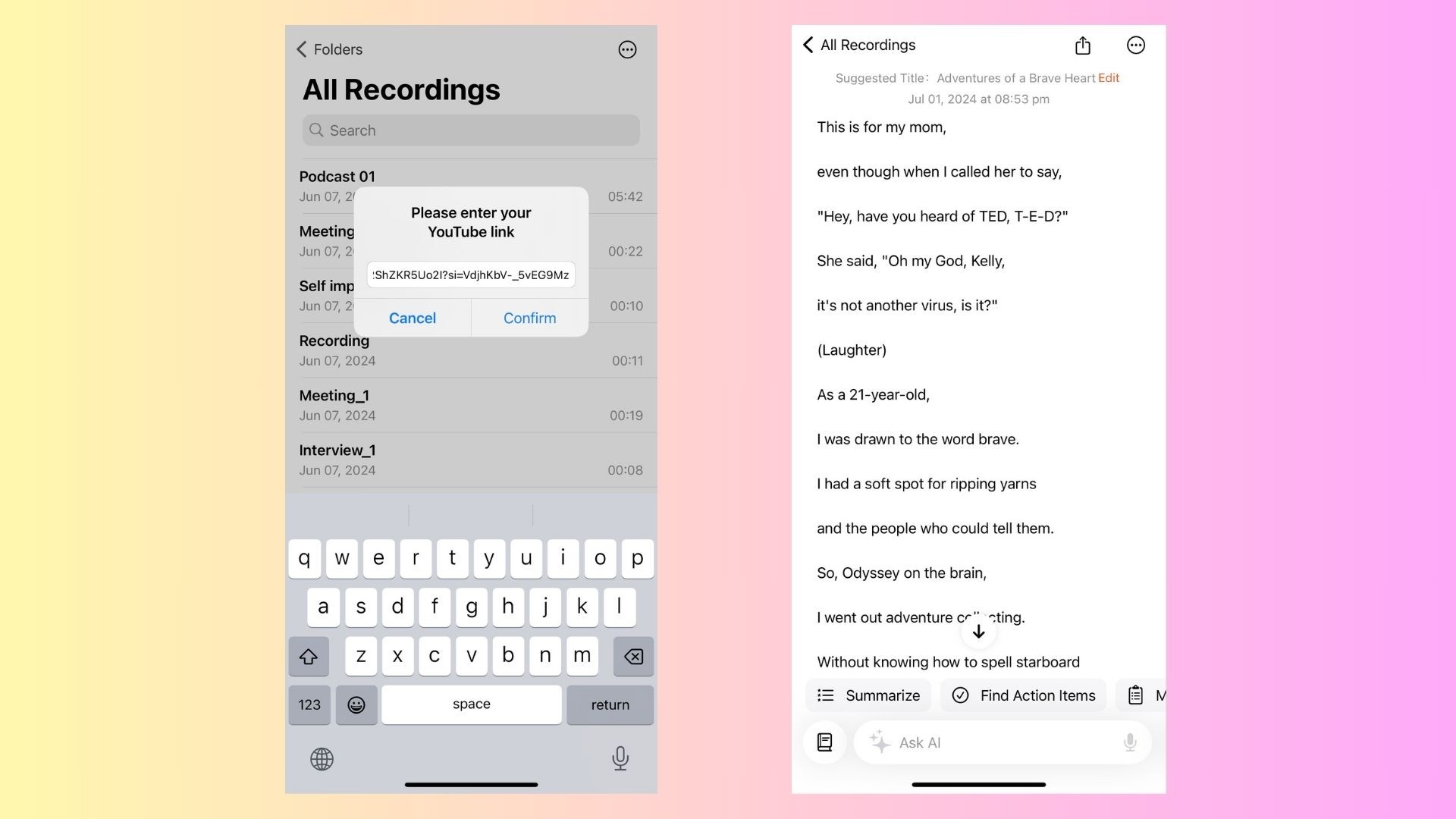
Trin 2: Brug VOMO's avancerede funktioner
Når udskriften er genereret, tilbyder VOMO flere værktøjer til at forbedre din oplevelse:
- AI-analyse: VOMO's "Ask AI"-funktion giver dig mulighed for at interagere med udskriften. Du kan udtrække nøglepunkter, generere resuméer eller endda omdanne udskriften til handlingsorienteret indhold som e-mails eller blogindlæg.
- Understøttelse af flere sprog: Hvis du arbejder med indhold på forskellige sprog, understøtter VOMO transskription på over 50 sprog, hvilket gør det til et ideelt værktøj for internationale brugere.
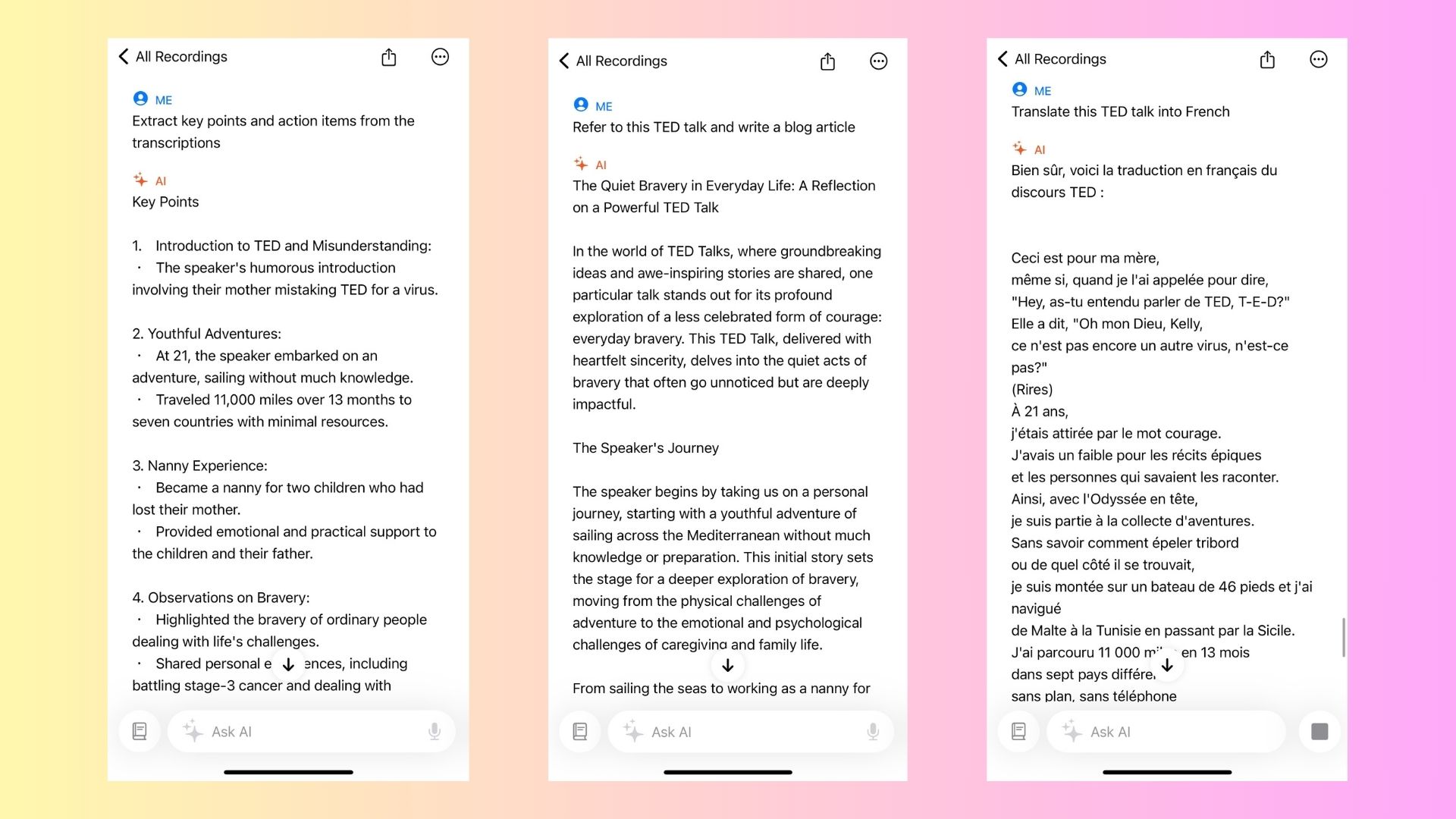
Trin 3: Gem og del udskriften
VOMO gør det også nemt at gemme din udskrift som en tekstfil eller dele den direkte fra appen. Uanset om du skal sende det til en kollega, lægge det ud på en blog eller bare beholde det som personlig reference, forenkler VOMO processen.

Metode 3: Brug af tredjepartswebsteder
En anden mulighed for at få en YouTube-udskrift er at bruge tredjepartswebsteder. Disse sider giver dig mulighed for at indsætte linket til YouTube-videoen og automatisk generere en udskrift. Nogle populære sider er f.eks:
- DownSub: A simple tool that lets you Download undertekster as text.
- You-Sub: Svarer til DownSub, men med yderligere formateringsmuligheder.
Trin 1: Kopier linket til YouTube-videoen
Som med de tidligere metoder skal du starte med at kopiere linket til den YouTube-video, du vil transskribere.
Trin 2: Indsæt linket på hjemmesiden
Gå til tredjepartswebstedet, og indsæt linket i det angivne felt. Følg sidens instruktioner for at generere udskriften.
Trin 3: Download eller kopier udskriften
Når udskriften er genereret, kan du enten downloade den eller kopiere den til din udklipsholder.
Bemærk: Vær forsigtig, når du bruger tredjepartswebsteder, da de måske ikke altid er sikre. Sørg for, at du bruger en velrenommeret hjemmeside for at beskytte dine data.
Vælg den bedste metode til dine behov
Uanset om du bruger YouTubes indbyggede værktøjer, tredjepartswebsteder eller udnytter de avancerede muligheder i VOMO AI, er der flere måder at få udskrifter fra YouTube-videoer på. Hver metode har sine styrker:
- YouTubes indbyggede værktøj: Bedst til hurtig og direkte adgang, men med begrænsninger.
- VOMO AI: Ideel til dem, der har brug for nøjagtige transskriptioner med avanceret redigering og AI-drevet analyse.
- Tredjeparts websteder: Nyttig til hurtige downloads, men kan mangle pålidelighed og sikkerhed i forhold til dedikerede værktøjer.
For dem, der regelmæssigt arbejder med videoindhold, skiller VOMO AI sig ud som en omfattende løsning, der ikke kun tilbyder transskription, men en række værktøjer, der hjælper dig med at få mest muligt ud af dit videoindhold. Uanset om du har brug for at opsummere en video, udtrække nøglepunkter eller skabe nyt indhold fra en udskrift, gør VOMO AI processen problemfri og effektiv.